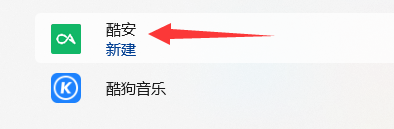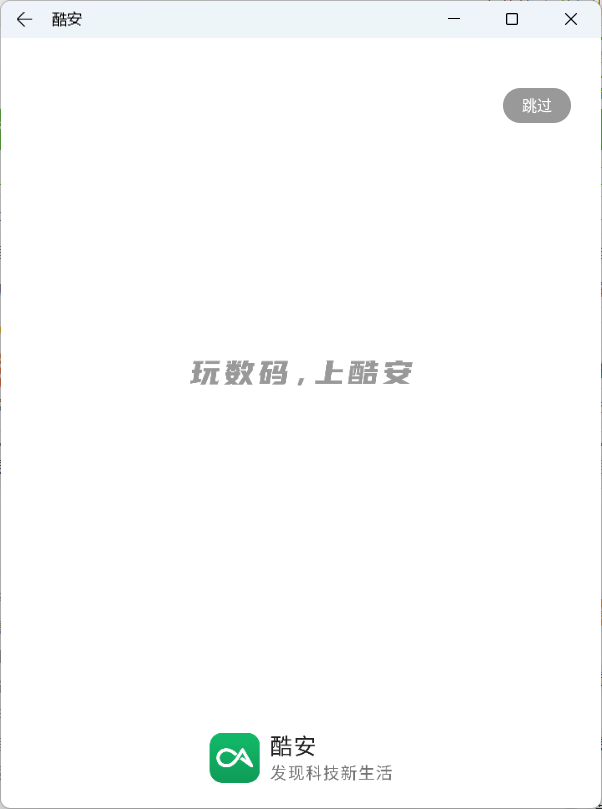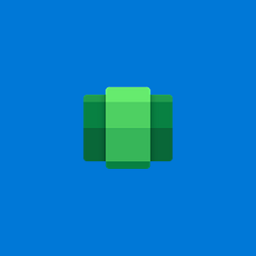 立即下载
立即下载
Windows11安卓子系统正式版
- 分类:其它软件
- 大小:1.70 GB
- 语言:中文
- 版本:v2203.40000.1.0最新版
- 时间:2025-03-18 13:26:11
手机扫码免费下载
#Windows11安卓子系统正式版简介
Windows Subsystem for Android (WSA) 是微软于2021年为Windows 11推出的一项功能,允许用户在PC上运行安卓应用。通过WSA,用户可以安装并使用诸如支付宝、银行类等对安全性要求较高的应用,享受更流畅的跨平台体验。WSA由子系统框架和Amazon Appstore组成,但目前仅美区微软商店提供官方下载,国内用户需手动安装。
**特点**:
- 子系统资源管理:选择“持续”模式可随时启动应用,但会占用更多资源。
- 硬件加速图形支持,提升部分应用性能。
- 支持屏幕阅读器,增强无障碍访问。
**安装步骤**:
1. 启用Hyper-V及虚拟机平台。
2. 重启电脑后,通过PowerShell以管理员身份运行命令安装WSA。
3. 使用ADB工具连接并安装第三方应用商店(如酷安)。
WSA简化了安卓应用在PC上的使用,提升了用户体验。
软件说明
Windows 11 的安卓子系统(Windows Subsystem for Android,简称 WSA)包括子系统框架和应用商店(Amazon Appstore)两部分。这两者目前已经打包上架到美区微软应用商店,但由于正式版系统和应用商店版本不支持,直接打开后会显示「无法工作」的警告,因此我们只能通过本地安装包进行手动安装。
windows安卓子系统软件特点
子系统资源
需要:当选择此选项时,子系统将在移动应用程序被打开时打开。由于子系统需要首先打开,移动应用程序可能需要更长的时间来打开。
持续:子系统总是准备好打开应用程序。由于它总是在后台打开,它将使用你的 PC 的更多内存和处理能力。
硬件加速的图形
一些应用程序支持改进的图形,可能会使用你的 PC 的更多内存和处理能力。如果你发现你的电脑运行缓慢,请关闭这个设置并关闭子系统。通过打开你有问题的移动应用程序,重新启动子系统。
子系统屏幕阅读器
如果触摸输入不工作,请确保子系统屏幕阅读器被关闭。欲了解更多信息,请参见微软支持。Android 的 Windows 子系统的可访问性。
windows11安卓子系统安装教程
电脑设置
1、在键盘上按下Win+R,输入optionalfeatures回车。
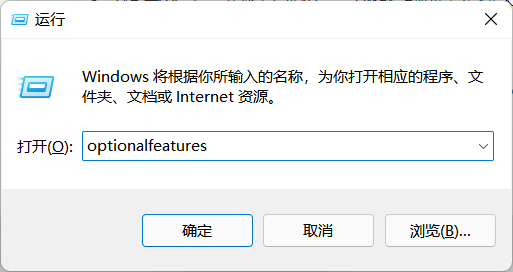
2、然后在Windows功能中勾选"Hyper-V"和" 虚拟机平台 "两个选项,然后点击" 确定 "。
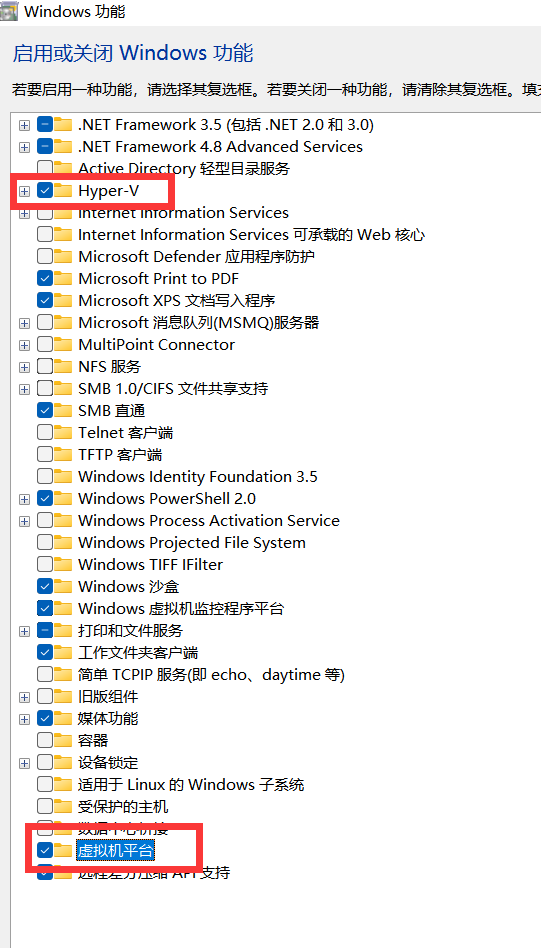
3、然后确认等待设置完成,之后选择" 立即重新启动 ",开机后就可以安装安卓子系统了。
开始安装
1、在本站下载安装包,将安装包移动到电脑D盘根目录。
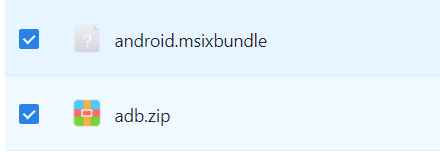
2、在电脑以管理员身份运行powershell,打开后输入:add-appxpackage "D:android.msixbundle" (可以直接复制粘贴),之后回车开始安装 。


3、安装完成后在电脑上打开应用,然后如下图依次按顺序点击,这样你就可以在电脑上使用安卓系统安装软件了。
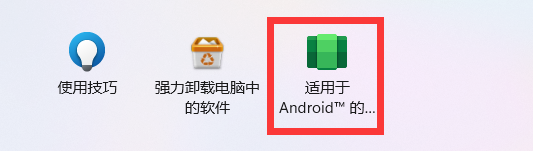
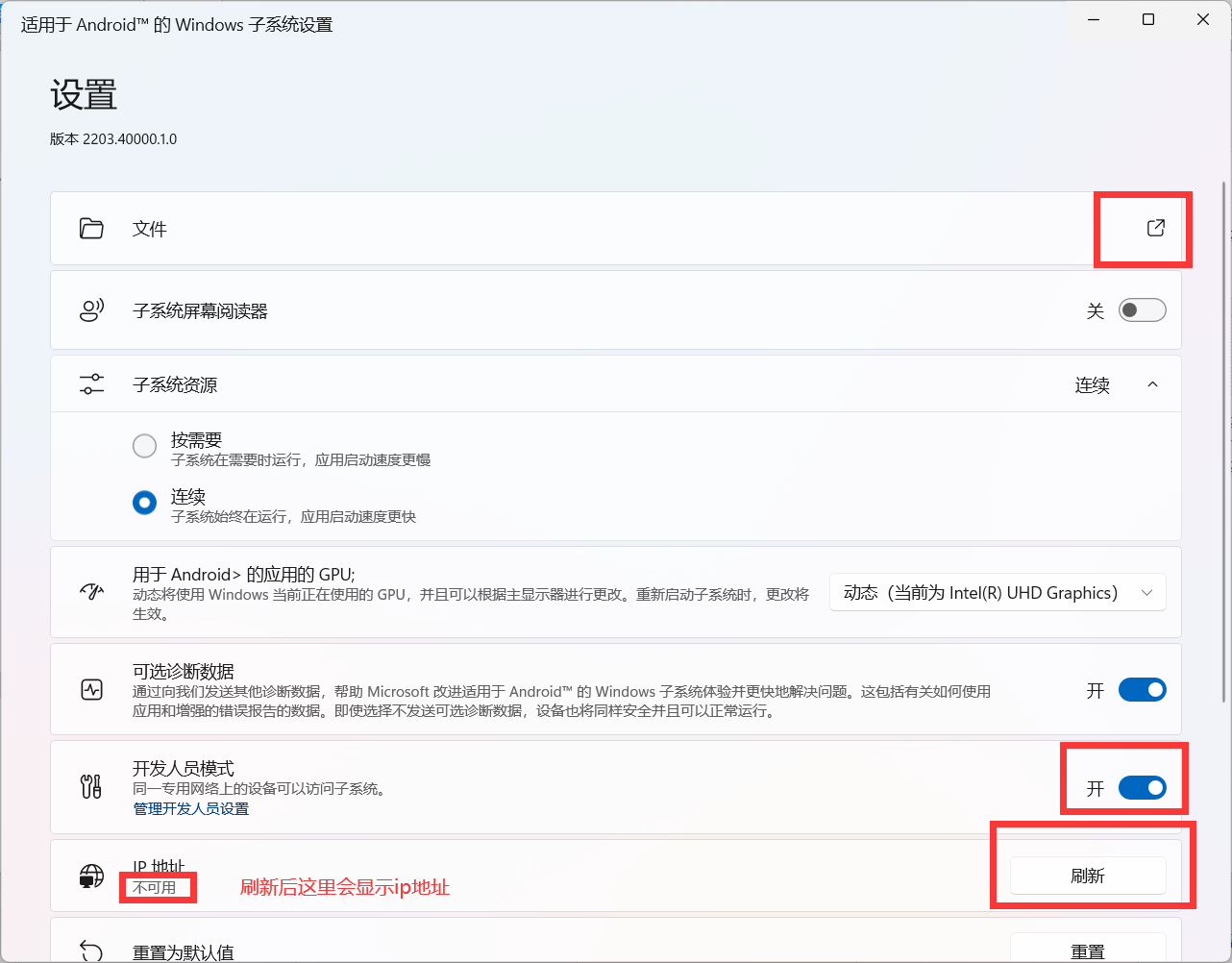
windows11安卓子系统如何安装软件?
1、在本站下载adb文件,将adb压缩包解压放到桌面。
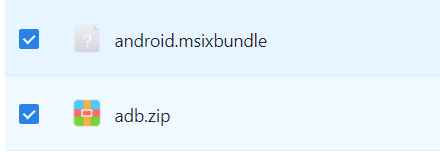
2、在键盘上按下Win+R,输入cmd回车。
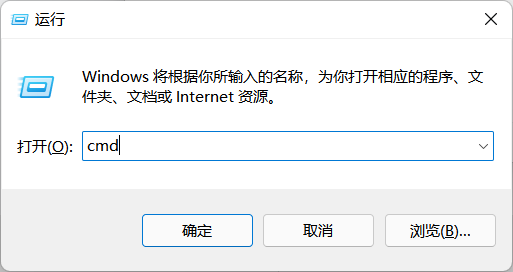
3、在窗口输入cd Desktop/adb回车。

4、继续输入adb connect 172.0.0.0回着。(这里是填写在上面安装时候得到的ip地址,可直接复制粘贴,本文只是随便填入的)
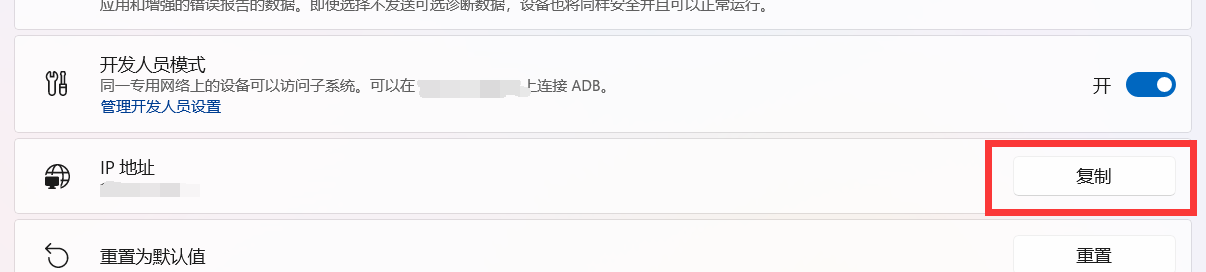
5、继续输入adb install kuan.apk回车,之后在电脑的应用上就会显示“酷安”应用商店。